Hvernig á að breyta Facebook lykilorði

Við sýnum þér nákvæmar skref um hvernig á að breyta Facebook lykilorðinu þínu.
Það eru nokkrar upplýsingar sem þú gætir viljað vista á öruggan hátt í lykilorðastjóranum þínum. Það passar ekki allt í gefnum flokkum. Til dæmis passa hugbúnaðarleyfislyklar ekki í innskráningu, korti eða auðkennisfærslu. Til að aðstoða við þessar aðstæður gerir Bitwarden þér kleift að vista „Örygga athugasemd“ færslur. Þessar öruggu athugasemdir hafa aðeins nafn, möppu og minnismiða. Þau eru fyrst og fremst hönnuð fyrir ómótuð gögn, þó að þú getir bætt við sérsniðnum reitum ef þú vilt hafa hlutina aðeins snyrtilegri.
Til að geta bætt færslu við Bitwarden gröfina þína, smelltu á Bitwarden táknið til að penna viðbyggingargluggann, smelltu síðan á „Bæta við“ tákninu efst í hægra horninu.
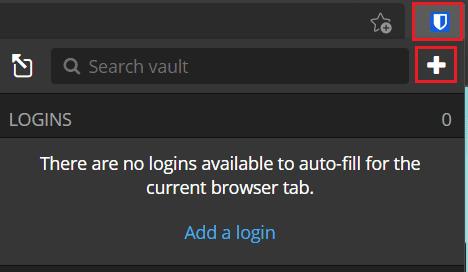
Opnaðu viðbyggingargluggann og smelltu á „Bæta við“.
Í „Bæta við hlut“ skjánum, veldu „Secure note“ úr fellilistanum „Type“ til að sjá eyðublaðið með kortaupplýsingum.
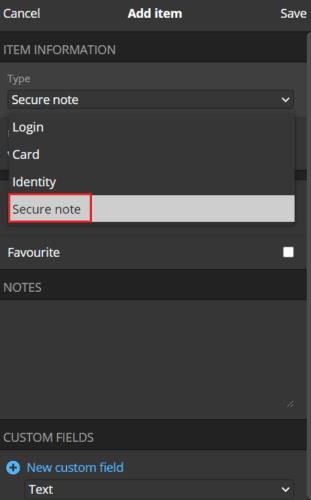
Veldu „Secure note“ í fellilistanum „Type“ til að sjá eyðublaðið fyrir upplýsingar um bílinn.
Á Bitwarden vefsíðunni, í sjálfgefna „Hvelfingunni minni“ flipanum, smelltu á „Bæta við hlut“ efst til hægri og veldu síðan „Örygga athugasemd“ í „Hvaða tegund af hlut er þetta? fellilistann.
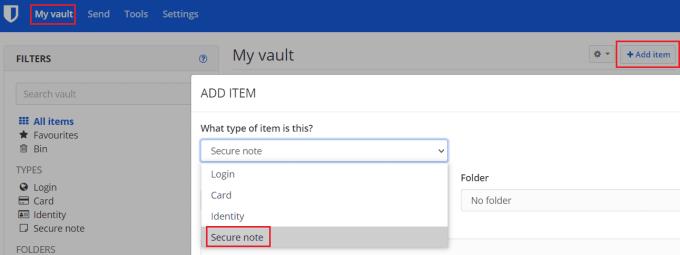
Smelltu á „Bæta við hlut“ í „Hvelfingunni minni“ flipanum, veldu síðan „Örygga athugasemd“ í „Hvaða tegund af hlut er þetta?“ fellilistann.
Með hvorum vettvangnum sem er, geturðu nú gefið öruggu minnismiðinu þínu auðkennandi nafn, flokkað það í möppuskipulagið þitt og bætt við sérsniðnum reitum.
Ábending : Ef þú ert að geyma marga bita af upplýsingum í einni öruggri minnismiða gæti notkun sérsniðinna reita gert það auðveldara að fylla út gögnin sjálfkrafa ef þú vilt einhvern tímann. Til dæmis, ef þú vistar hugbúnaðarleyfislykil og dagsetninguna sem hann rennur út í athugasemdareitnum, gæti verið vandamál með sjálfvirka útfyllingu. Ef þú geymir fyrningardagsetninguna í sérsniðnum reit geturðu þó haldið þeim upplýsingum aðskildum. Aðeins raunverulegur leyfislykill fyllist sjálfkrafa.
Þegar þú hefur slegið inn allar upplýsingar sem þú vilt vista skaltu smella á „Vista“. Í vafraviðbótinni er þetta efst í hægra horninu á viðbyggingarglugganum, en á vefsíðunni er þetta neðst til vinstri í sprettiglugganum.
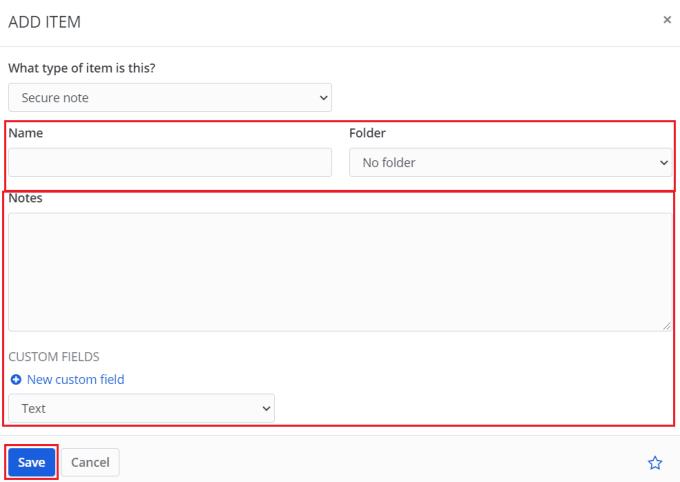
Sláðu inn gögnin sem þú vilt vera í öruggu minnismiðanum þínum og smelltu síðan á „Vista“.
„Secure note“ eiginleiki Bitwarden er gagnlegur til að geyma gögn sem passa í raun ekki í neinn af hinum flokkunum. Með því að fylgja skrefunum í þessari handbók vistarðu öruggar athugasemdir í Bitwarden hvelfingunni þinni.
Við sýnum þér nákvæmar skref um hvernig á að breyta Facebook lykilorðinu þínu.
Ef þér finnst vefsíðutákn óþörf í Bitwarden, hér er hvernig á að slökkva á þeim.
Þarf að breyta prófíltákninu þínu? Sjáðu hvernig gravatars geta hjálpað og hvernig á að virkja það.
Vertu skipulagður með því að eyða óþarfa möppum í Bitwarden. Svona hvernig.
Haltu lykilorðunum þínum öruggum með því að vita hvernig á að læsa Bitwarden viðbótinni. Svona hvernig.
Þegar þú þarft frekari upplýsingar um færslu, hér er hvernig þú getur skoðað allar upplýsingar um Bitarden.
Uppgötvaðu hversu auðvelt það er að breyta netfanginu fyrir Bitwarden reikninginn þinn. Hér eru skrefin til að fylgja.
Ef Bitwarden mun ekki biðja þig um að vista ný lykilorð, vertu viss um að appið geti sent þér tilkynningar þegar það greinir að þú breyttir lykilorðinu þínu.
Ef vafrinn þinn getur ekki komið á tengingu við 1Password skjáborðsforritið þitt skaltu uppfæra tölvuna þína, hætta 1Password og endurræsa vélina þína.
Ef 1Password tekst ekki að staðfesta undirskrift Chromes kóða, hreinsaðu skyndiminni vafrans og slökktu á öllum vafraviðbótum þínum, nema 1Password.
Haltu Windows 10 tölvunni þinni öruggri með því að breyta lykilorðinu reglulega. Svona geturðu breytt því.
Viltu ekki vista innskráningarskilríki fyrir tiltekna síðu? Svona á að útiloka lén þegar Bitwarden er notað.
Þegar þú getur ekki beðið eftir að Bitwarden samstillir lykilorðin þín, þá er hvernig á að gera það handvirkt.
Eitt af leiðandi fjarfundaforritum í heiminum, Zoom, hefur alltaf sett innifalið í forgang umfram allt annað. Hins vegar, vegna óvæntra atburðarása, hefur bandaríska fyrirtækið…
Bitwarden virkar kannski ekki í öllum forritum. Svona á að afrita lykilorðið þitt og notendanafn fyrir þessi ósamhæfu öpp.
Þarftu að opna vefslóð sem tengist færslu í Bitwarden? Þá er þessi handbók fyrir þig.
Er að leita að því að stilla hvernig vefslóðir passa saman í Botwarden. Þessi handbók getur hjálpað þér með það.
Þegar þú kveikir á Windows 10 tölvunni þinni bætir lásskjárinn einnig við auka takkapressun við innskráningarferlið. Læsiskjárinn er skjárinn sem þú sérð þegar þú
Ef 1Password nær ekki til netþjónsins skaltu breyta stillingum vafrans til að leyfa allar vafrakökur og uppfæra vafraútgáfuna þína.
Sjáðu hvernig þú getur bætt við sérsniðnum jafngildum lénum í Bitwarden til að auðvelda innskráningu.
Lærðu hvernig á að búa til efnisyfirlit í Google skjölum á auðveldan hátt.
AR Zone er innbyggt app sem er fáanlegt í nýjustu Samsung símunum. Lærðu meira um AR eiginleika, hvernig á að nota appið og hvernig á að fjarlægja það.
Við sýnum þér nákvæmar skref um hvernig á að breyta Facebook lykilorðinu þínu.
Chrome, sjálfgefið, sýnir þér ekki alla vefslóðina. Þér er kannski sama um þessi smáatriði, en ef þú þarft af einhverjum ástæðum að birta alla vefslóðina, nákvæmar leiðbeiningar um hvernig á að láta Google Chrome birta alla vefslóðina á veffangastikunni.
Reddit breytti hönnun sinni enn og aftur í janúar 2024. Endurhönnunin er hægt að sjá af notendum skjáborðsvafra og þrengir að aðalstraumnum á sama tíma og tenglar eru til staðar.
Að slá uppáhalds tilvitnunina þína úr bókinni þinni á Facebook er tímafrekt og fullt af villum. Lærðu hvernig á að nota Google Lens til að afrita texta úr bókum yfir í tækin þín.
Áminningar hafa alltaf verið aðal hápunktur Google Home. Þeir gera líf okkar örugglega auðveldara. Við skulum fara í stutta skoðunarferð um hvernig á að búa til áminningar á Google Home svo að þú missir aldrei af því að sinna mikilvægum erindum.
Stundum, þegar þú ert að vinna í Chrome, geturðu ekki fengið aðgang að ákveðnum vefsíðum og færð upp villuna „Laga DNS vistfang netþjóns fannst ekki í Chrome“. Hér er hvernig þú getur leyst málið.
Hvernig á að breyta lykilorðinu þínu á Netflix streymisvídeóþjónustunni með því að nota valinn vafra eða Android app.
Ef þú vilt losna við endurheimta síður skilaboðin á Microsoft Edge skaltu einfaldlega loka vafranum eða ýta á Escape takkann.

























